根据AdGuard Home 官网介绍,AdGuard Home 是一款全网广告拦截与反跟踪软件。在您将其安装完毕后,它将保护您所有家用设备,同时您不再需要安装任何客户端软件。随着物联网与连接设备的兴起,掌控您自己的整个网络环境变得越来越重要。上一篇,博主介绍了《在PVE下用 AdGuard Home搭建一个带广告过滤的私有DNS服务器及优化部署》的教程,那么如果你是用物理机安装群晖的,也可以利用Docker搭建一个。
具体安装步骤说明:
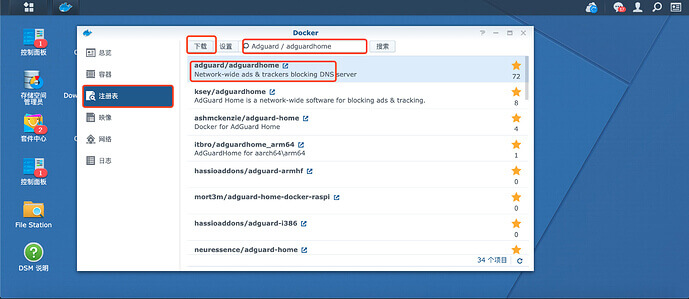
在群晖Docker搜索AdGuard,把上图框框的容器下载;
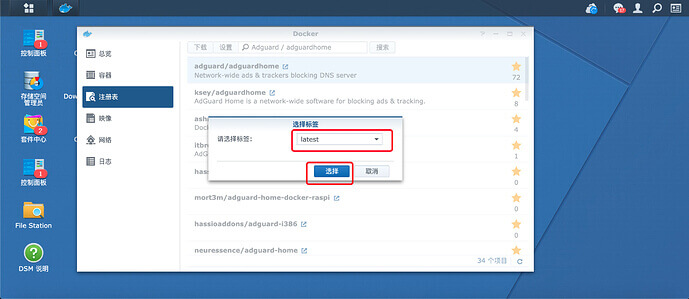
选择Latest;
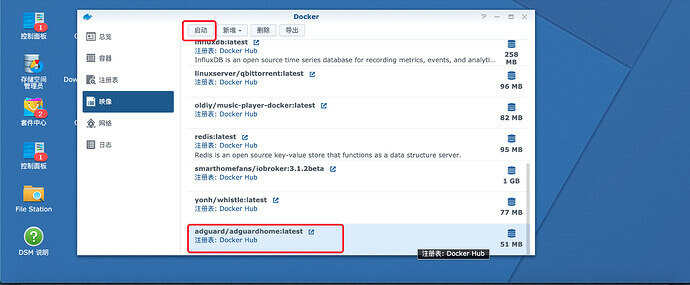
稍等一会就下载完成,点启动;
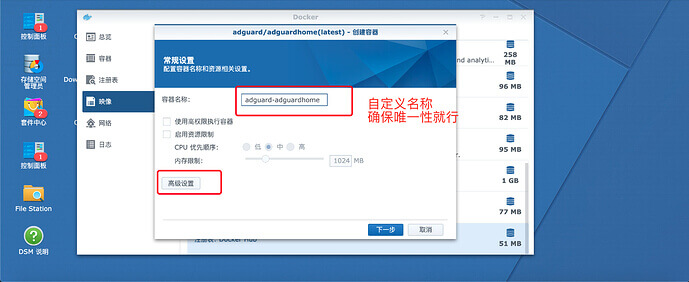
容器名称可以自己改成容易看得懂的名字,点高级设置;
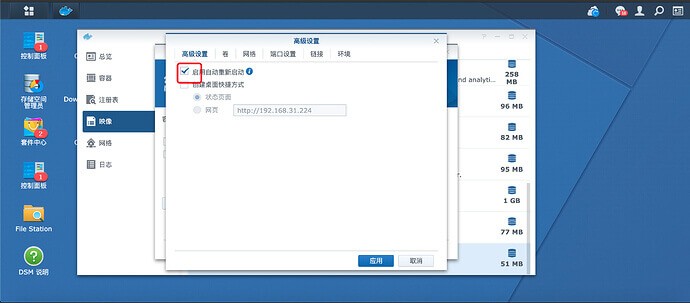
启用自动重新启动打勾,这样重启群晖后,容器才会自动跟随启动;
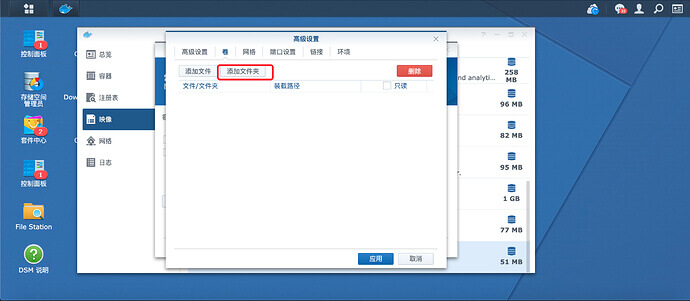
添加文件夹;
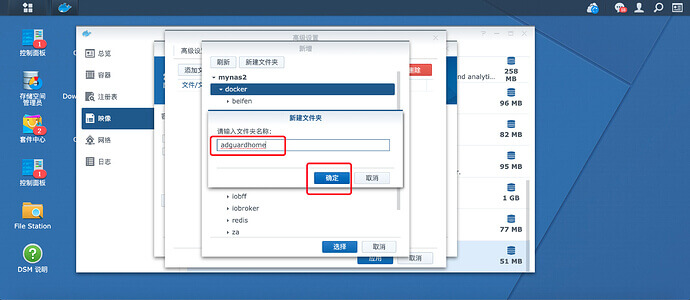
在Docker文件夹下,新建adguardhome文件夹,确定;
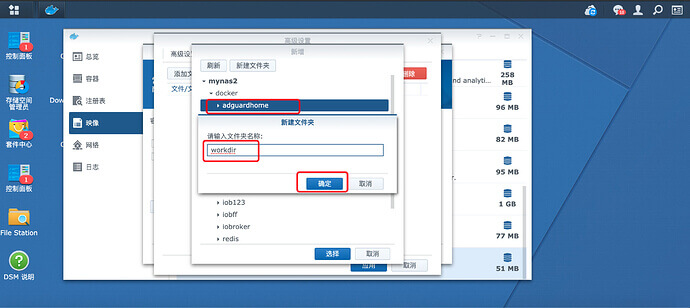
在刚才新建adguardhome文件夹,新建文件夹workdir,确定;
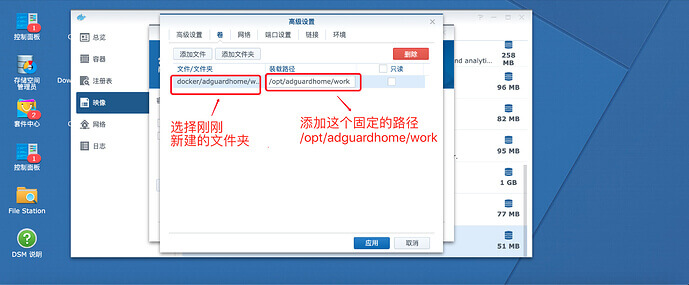
选择刚刚建立好的workdir文件夹,装载路径填写:/opt/adguardhome/workdir
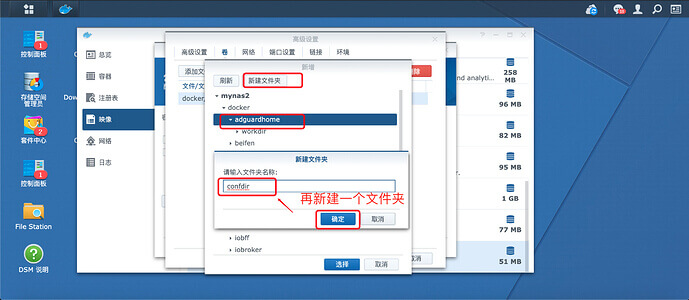
继续新建文件夹,在adguardhome下建立一个confdir的文件夹;
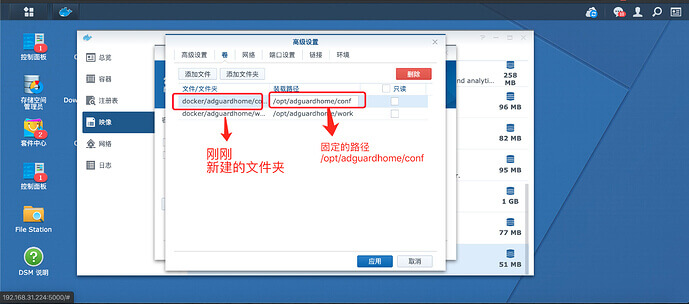
选择刚刚建立好的confdir文件夹,装载路径填写:/opt/adguardhome/conf
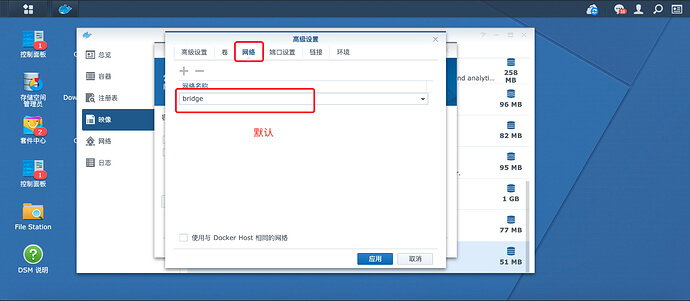
网络用默认;
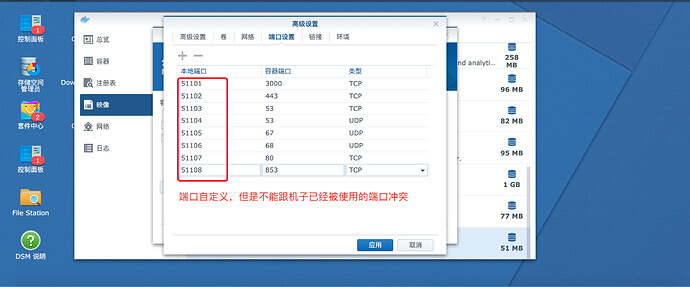
根据自己的情况改一下本地端口,注意不能与已经使用的端口有重要,否则端口冲突会造成adguardhome运行不正常;
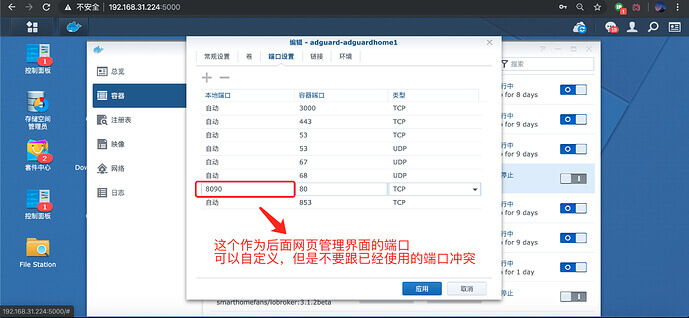
容器的80端口对应的本地端口,是作为adguardhome的首次登录端口,注意不能与已经使用的端口有冲突;
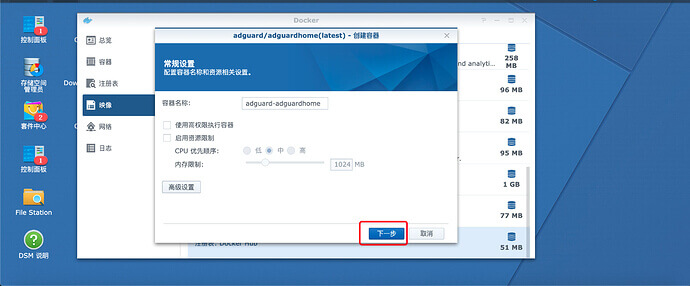
确认无误后,点下一步;
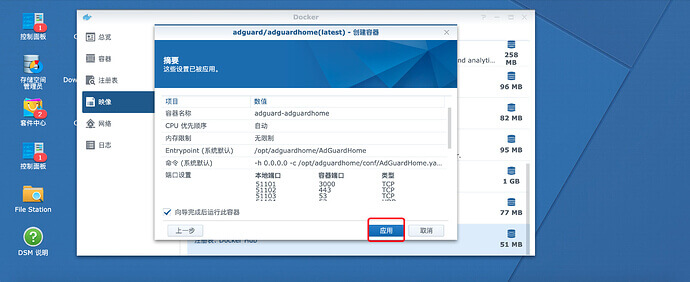
应用
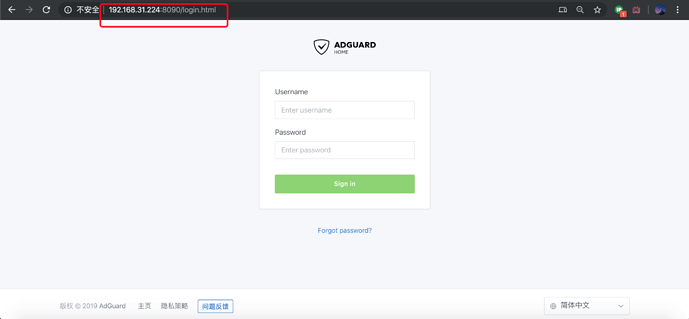
在你的浏览器上输入http://群晖的IP地址:你设置的本地首次登录端口 ,本例用http://192.168.31.224:8090
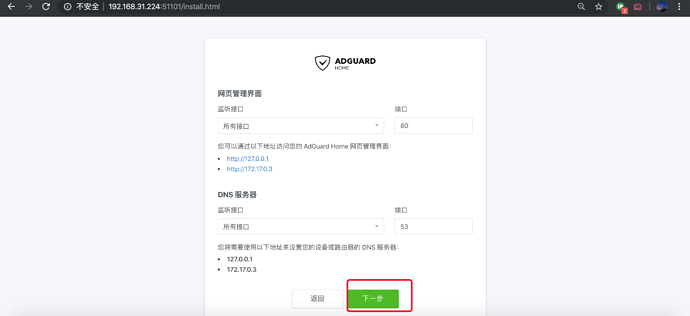
设置好网页的管理端口(这里的80端口并非群晖的80端口,而是docker容器内部的),DNS监听端口(53不可以改)
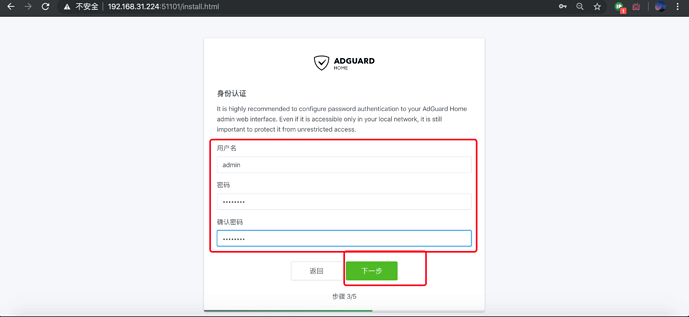
设置密码,下一步;
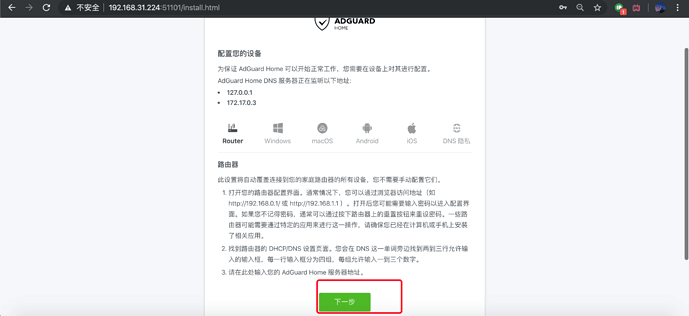
下一步;
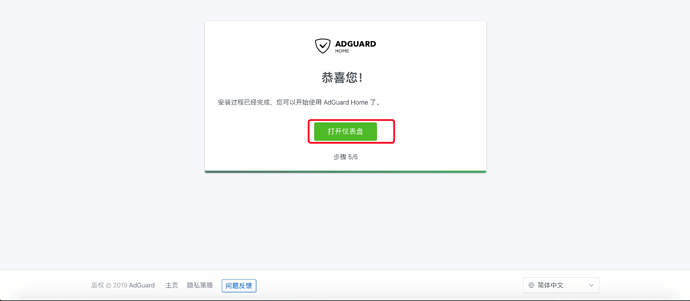
打开仪表盘;
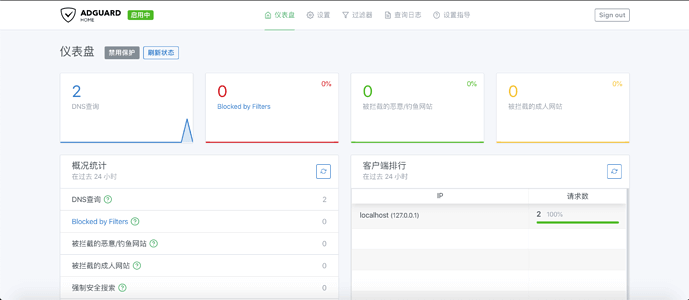
完成安装;
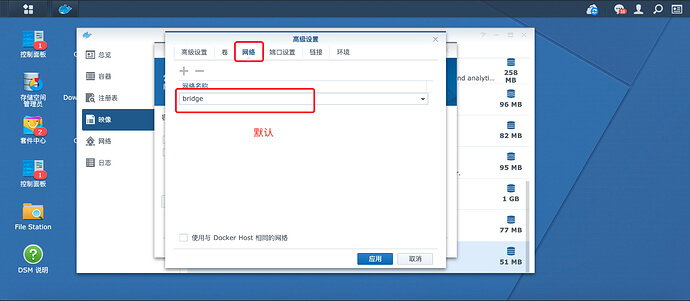
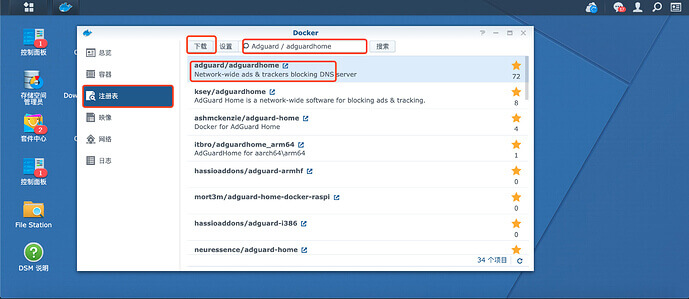
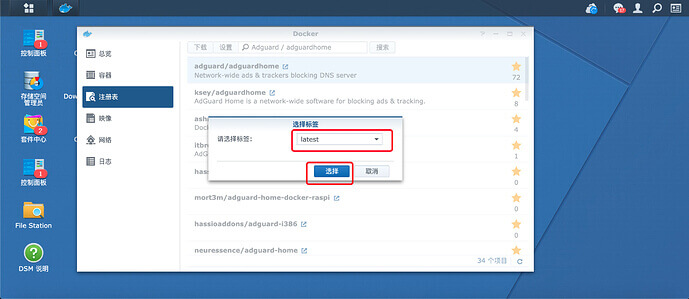
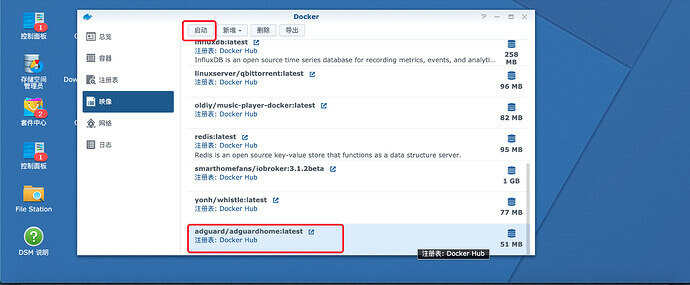
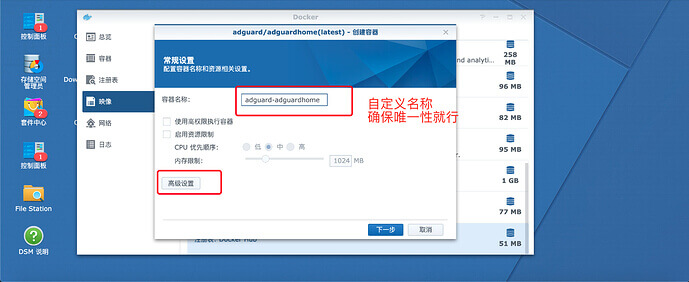
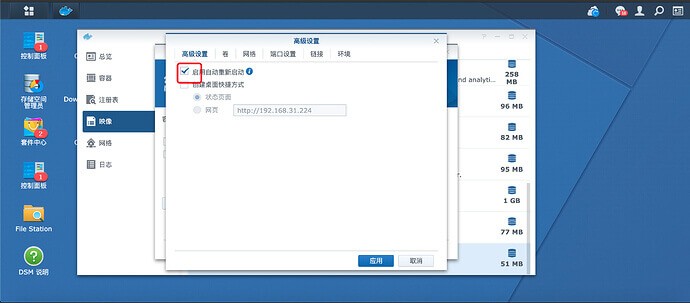
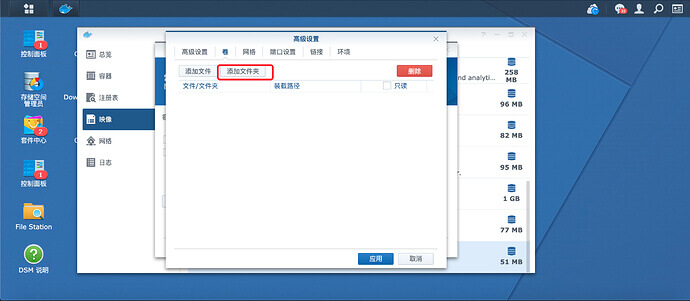
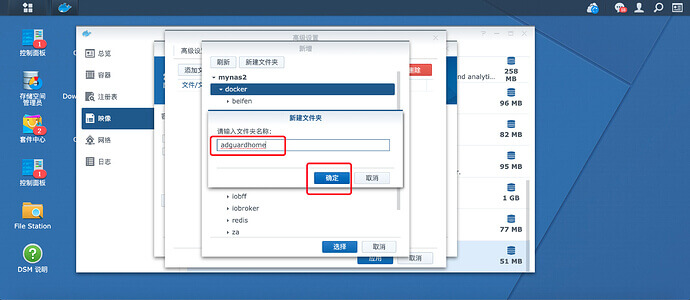
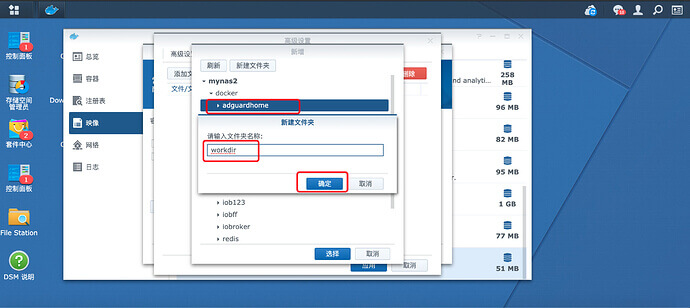
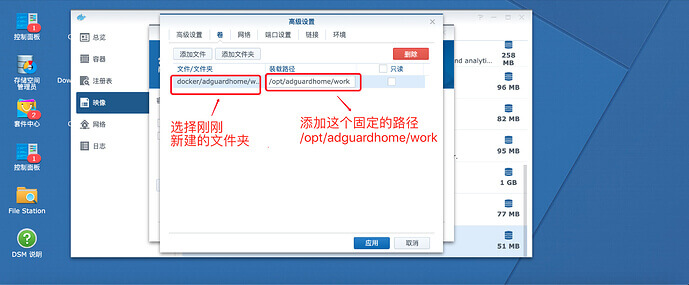
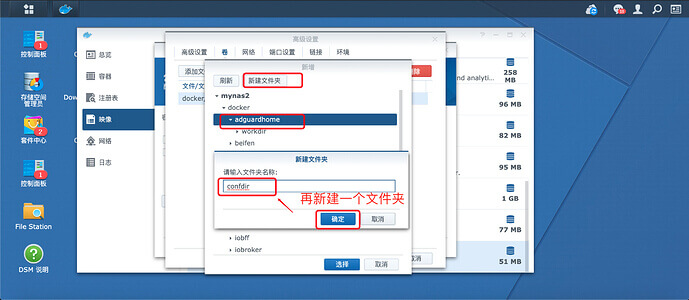
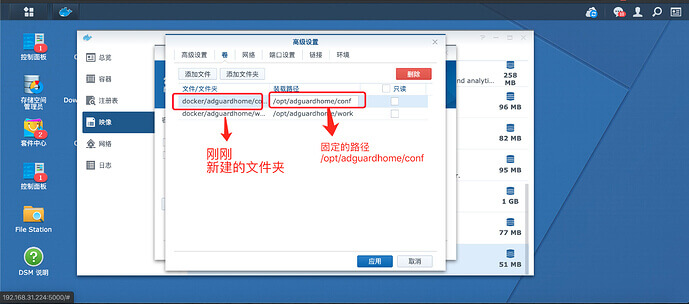
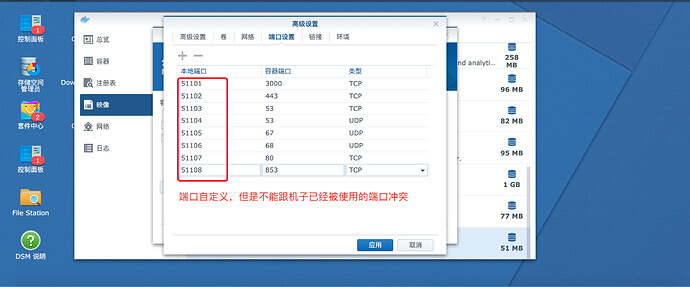
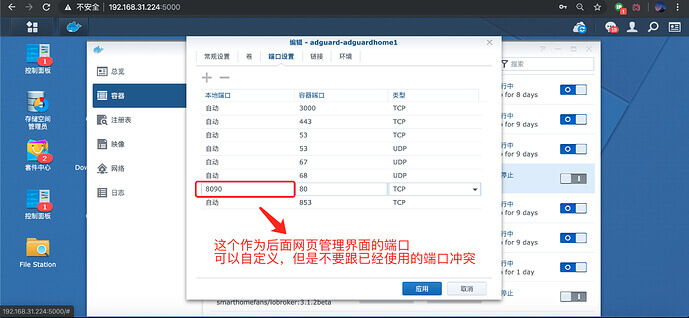
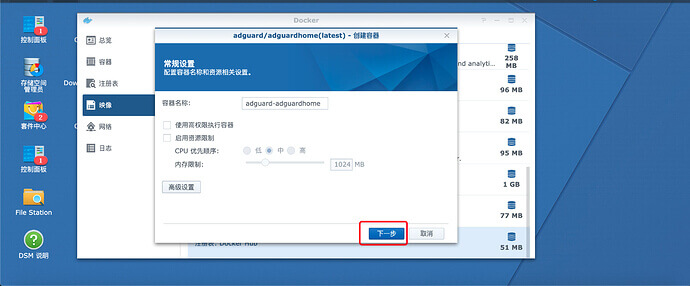
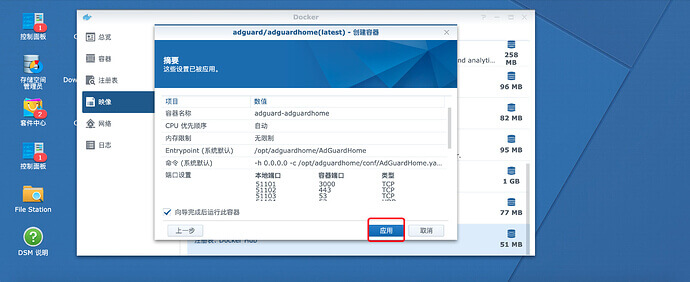
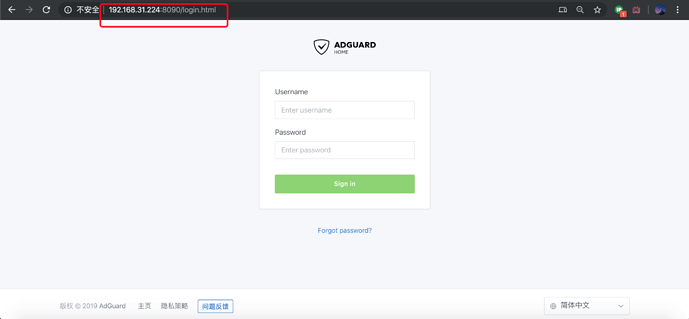
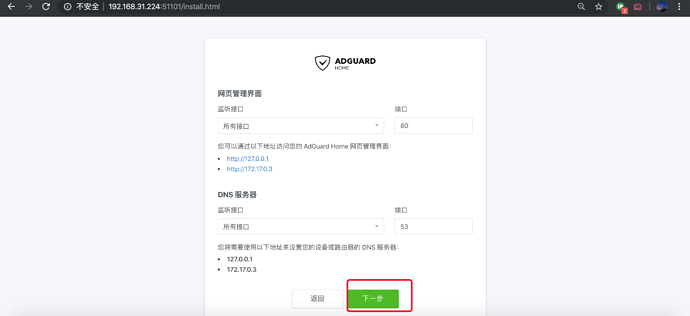
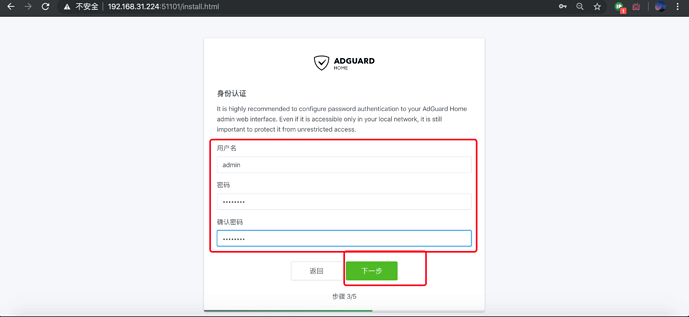
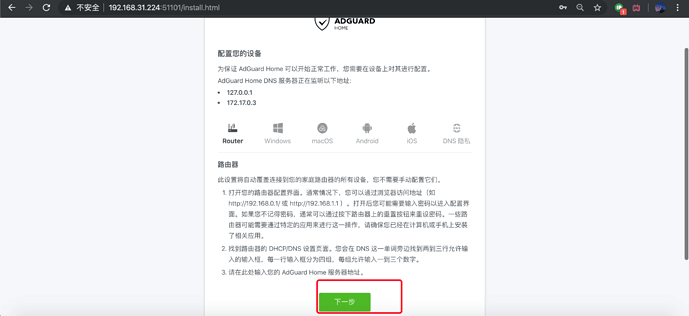
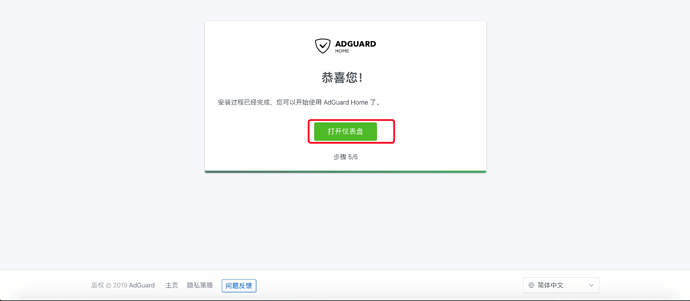
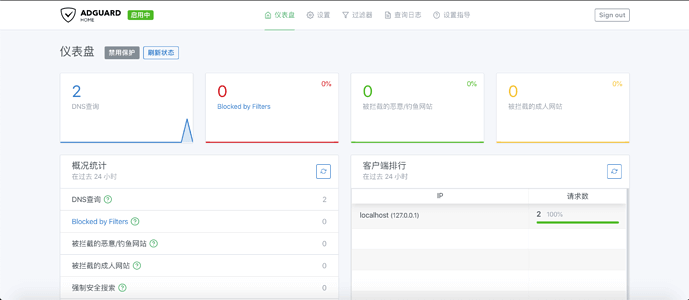

文章评论
我也一样 在路由器设置了 DNS没有效果 这里的好像少了几步 所以没有效果 连下面的客户端都没有显示 所以不成功 你试一下这个教程 应该可以 https://www.wundertech.net/how-to-install-adguard-home-on-a-synology-nas/
你好,博主 Adguardhome 运行但不起作用,估计某些端口被占用了。 应该怎么处理?
@狮子采葡萄 主要是群晖里怎么查端口占用情况?